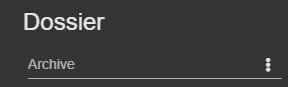Étape 1 : si le devis a été créé avant le dossier
Dans ce cas créer le dossier depuis le devis, bouton en bas à gauche :
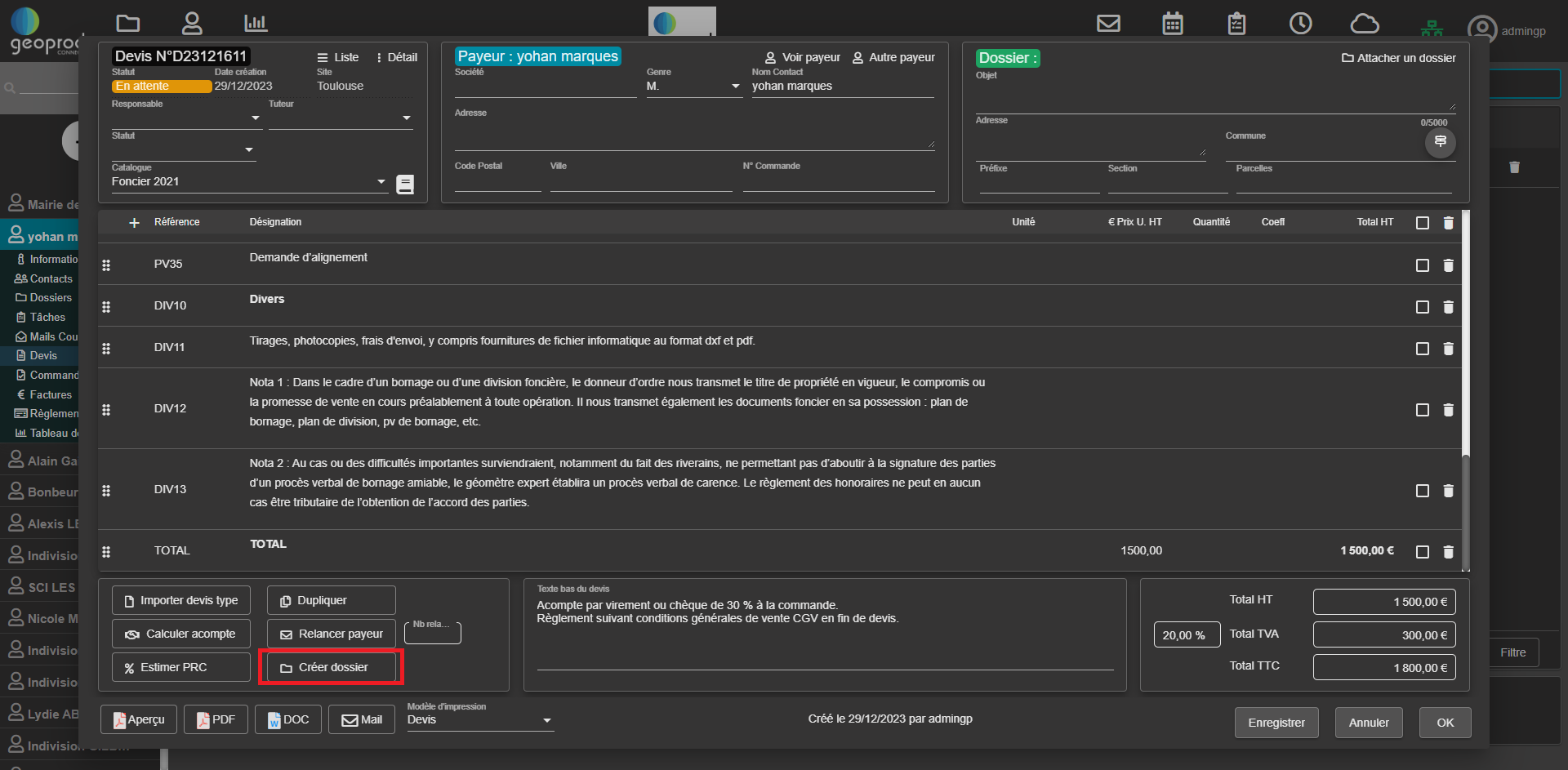
Géoprod ouvre la vue de création d’un nouveau dossier :

Renseigner au minimum les champs obligatoires manquants : Statut du demandeur, Géomètre-Expert, Procédure, et Région.
Géoprod crée le dossier et affiche la vue d’association au chemin réseau :
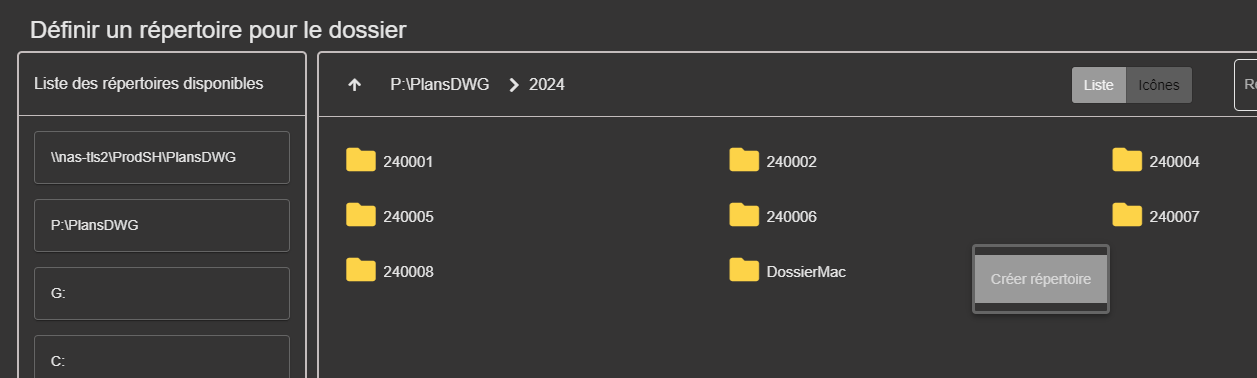
Pour créer le répertoire, clic droit > Créer répertoire.
Faire OK, le chemin du répertoire est enregistré dans le dossier :
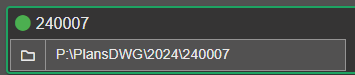
Étape 2 : passer le devis en commande
Charger le devis depuis l’onglet Tableau de bord du dossier, cliquer sur Passer Commande :

Géoprod demande si vous souhaitez passer le dossier en production. Répondre Oui :

Géoprod charge la commande :
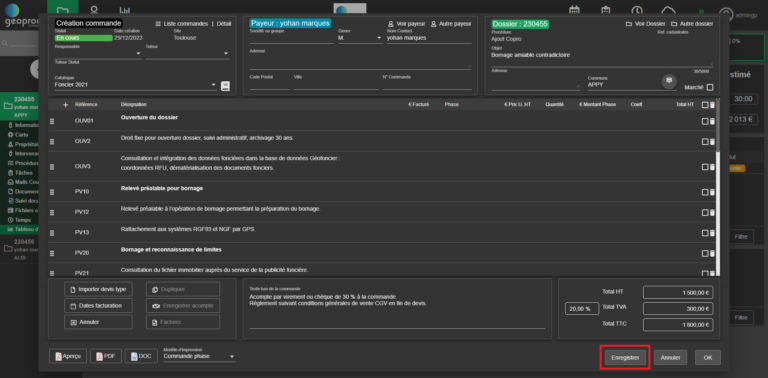
Faire Enregistrer ou OK, le bouton OK enregistre la commande et ferme la vue.
ETAPE 3 : ENREGISTRER L’ACOMPTE
Si vous avez reçu un acompte, faire Enregistrer acompte et saisir le montant du règlement :

Régler alors l’acompte en saisissant le numéro de chèque par exemple :
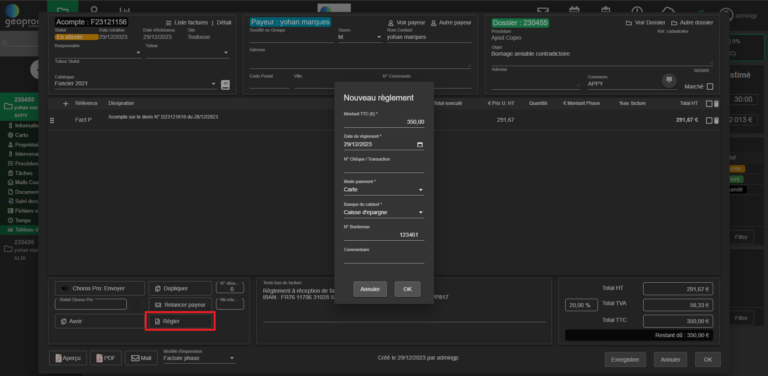
Comptablement le dossier est prêt, la commande est à jour de la facture d’acompte et la facture d’acompte est réglée.
On passe aux opérations foncières.
ETAPE 4 : LOCALISER LE DOSSIER
Dossiers > onglet Informations générales, si le X et le Y sont vides, cela dépend de la méthode de création du dossier, cliquer sur le bouton Localiser.

ETAPE 5 : VERSEMENT GEOFONCIER
Ajouter un périmètre à votre dossier et cliquer sur le bouton Verser Géofoncier.
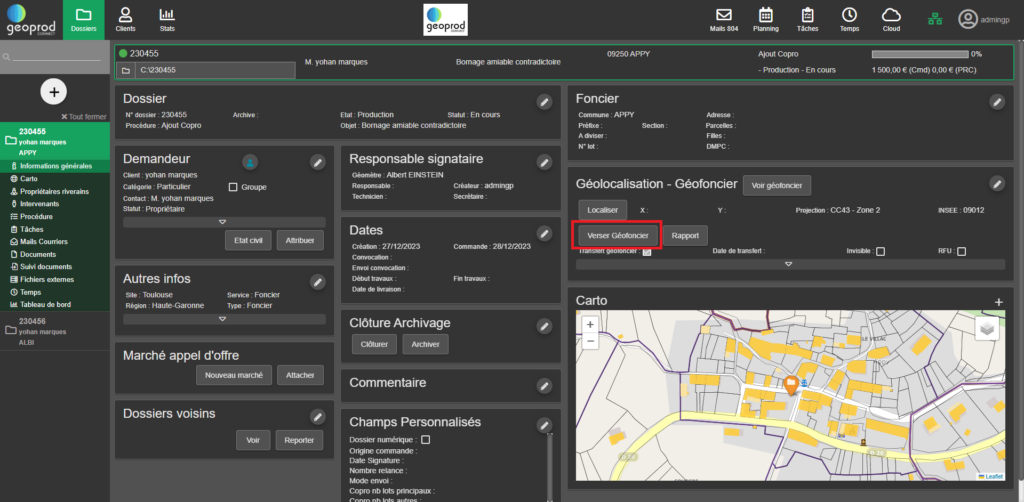
Le périmètre n’est pas obligatoire, toutefois Géofoncier retourne une erreur s’il n’est pas saisi. Ce n’est pas réellement une erreur, le dossier est bien créé dans Géofoncier, vous pouvez le vérifier en cliquant sur Voir géofoncier, Géoprod charge alors un nouvel onglet dans Géofoncier, sur la zone de votre dossier.
Étape 6 : gestion du numéro d'archive
Si vous souhaitez saisir un numéro d’archive, propre à votre cabinet, différent du numéro de dossier créé par Géoprod, cliquer sur l’icône de modification du bloc Dossier :

Saisir le numéro d’archive manuellement ou utiliser l’algorithme Géoprod en cliquant sur les 3 petits points :